det finns flera sätt via vilka Xbox-användare kan ändra sin Xbox Gamertag. Funktionen är inte bara begränsad till så konsolen, även användare som inte äger en konsol kan ändra Xbox gamertag utan Xbox. Det mest föredragna sättet att göra det är att helt enkelt använda en webbläsare på en Windows-dator.
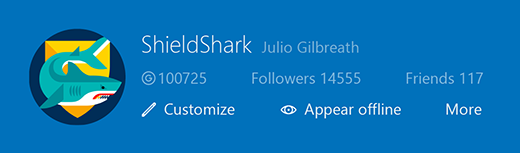
Gamertags, om du inte är medveten är ditt alter ego i Xbox världen. Den är gjord av ett alias, valfri avatar eller bild (kallad Gamerpic) och lite information som representerar dig när du spelar spel och delar med andra i Xbox-communityn.
- kan du ändra din Xbox gamertag gratis?
- hur kan du ändra din Xbox gamertag?
- så här ändrar du Xbox Gamertag med Xbox-appen på Windows PC
- 2] Ändra Xbox Gamertag online
- 3] ändra Xbox Gamertag med Xbox Series X/s spelkonsol
- 4] Ändra Xbox Gamertag med Xbox 360-spelkonsol
- 5] ändra Xbox Gamertag genom att konvertera din offline-profil till en gamertag
- kan du ha en 3 brev Xbox gamertag?
kan du ändra din Xbox gamertag gratis?
ofta gillar vi att ändra gamertag för att passa vårt humör, men det som hindrar vår uppmaning från att göra det är rädslan för att förlora vår Gamerscore, prestationer eller till och med vänlista. Inte längre!
om din gamertag skapades för dig när du ursprungligen registrerade dig för Xbox (inte den du valde) kan du ändra den en gång gratis. Ytterligare Xbox gamertag-ändringar kostar extra.
Låt oss se metoden för att ändra gamertag via Xbox-appen på Windows 10.
hur kan du ändra din Xbox gamertag?
Xbox Gamertag är ditt alter ego i Xbox-världen. Den är gjord av ett alias, valfri avatar eller bild (kallad Gamerpic). I grund och botten representerar den information du väljer att visa eller dela med andra personer i Xbox-communityn när du spelar spel. Det finns flera sätt du kan använda för att ändra Gamertag. Dessa inkluderar,
- Xbox-appen på en Windows-dator.
- ändra Gamertag nätet.
- använda Xbox Series X/s spelkonsol.
- använda Xbox 360 spelkonsol.
- konvertera din offline-profil till en gamertag.
alla dina Gamerscore, prestationer och vänlista hålls intakta. Så det finns ingen rädsla för att förlora dem.
så här ändrar du Xbox Gamertag med Xbox-appen på Windows PC
starta Xbox-appen i Windows 10
logga in med den e-postadress och lösenord för Microsoft-kontot som är kopplat till din gamertag.
i det övre vänstra hörnet av appens startskärm, hitta din gamerpic och välj den.
nästa, i bannern högst upp på profilskärmen, valde anpassa alternativ
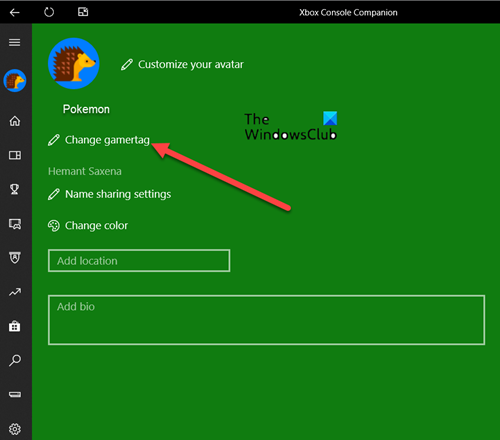
därefter trycker du på ’Ändra gamertag’ taggen.
Ange text för önskad gamertag och välj sedan kontrollera tillgänglighet.
om tillgängligt, Välj önskad gamertag och tryck på Ändra gamertag-knappen för att göra anspråk på den.
när det är gjort och bekräftat kommer ändringen att återspeglas över Xbox och den kommer också att vara synlig för dina vänner. Inget behov av att informera dem om detta.
2] Ändra Xbox Gamertag online
gå till Xbox sociala webbsida, och logga in med det Microsoft-konto e-postadress och lösenord som är kopplat till din gamertag.
ange den nya gamertag du vill ha i textrutan och välj Kontrollera tillgänglighet. Det valda namnet kan vara upp till 12 tecken långt, inklusive mellanslag. Det bör inte börja med ett nummer.
om du får ett ’det namnet är inte tillgängligt. Prova ett annat meddelande, Det betyder att du måste välja ett annat namn.
sedan, på Nästa sida, granska hur gamertag kommer att se över Xbox-tjänster.
om den valda gamertaggen redan används kan du fortfarande använda en version av den med ett suffix som innehåller # – symbolen och en unik uppsättning siffror. Microsoft tillåter detta för att göra det möjligt för spelentusiaster att använda sin önskade gamertag medan de fortfarande har en unik identifierare.
3] ändra Xbox Gamertag med Xbox Series X/s spelkonsol
tryck på Xbox-knappen på handkontrollen för att öppna guiden.
Välj profil & fliken system och välj sedan din gamertag.
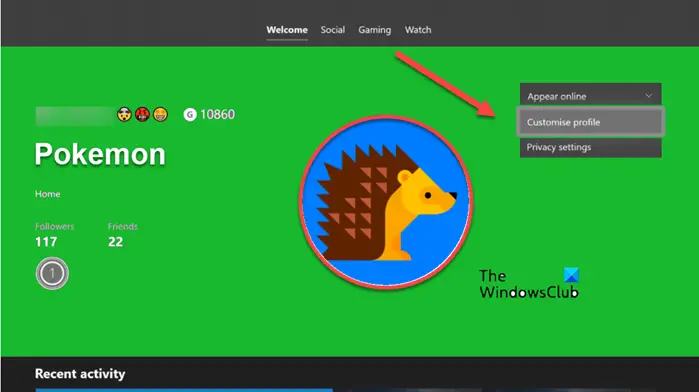
Välj nu min profil> anpassa profil och välj sedan din gamertag.
under Välj din nya gamertag-Titel, ange den nya gamertag du vill ha i den tillgängliga textrutan och välj Kontrollera tillgänglighet alternativ.
på Nästa sida, granska hur gamertag kommer att se över Xbox-tjänster.
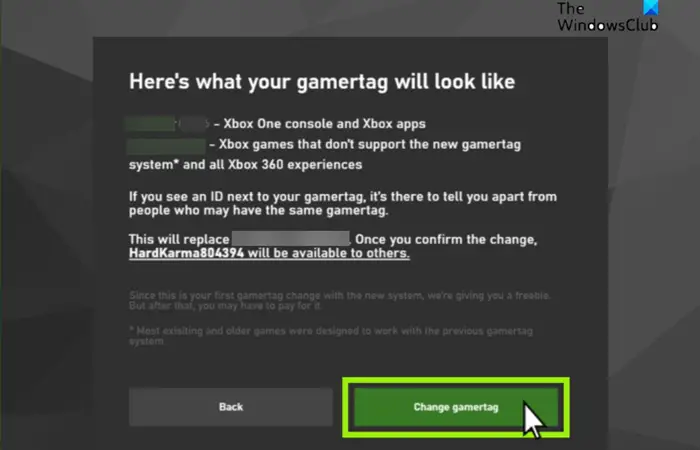
om du är nöjd med din nya gamertag väljer du ändra gamertag.
4] Ändra Xbox Gamertag med Xbox 360-spelkonsol
gå till Social på Xbox 360-konsolen och välj sedan logga in eller logga ut.
välj sedan din profil för att logga in.
bläddra sedan åt höger till Inställningar och välj fliken Profil.
Välj nu alternativet Redigera profil > Gamertag > Ange ny Gamertag.
välj en ny gamertag och tryck sedan på knappen Klar för att spara ändringarna. Om gamertaggen du angav redan har tagits kommer du att uppmanas att prova en annan gamertag.
när du har angett eller valt en ny gamertag trycker du på Ja, använd den här gamertag-länken.
5] ändra Xbox Gamertag genom att konvertera din offline-profil till en gamertag
innan du fortsätter med den här metoden, se till att du har ett Microsoft-konto tillgängligt som för närvarande inte är associerat med en annan gamertag. När du följer stegen i den här metoden överförs också gamerscore från din offline-profil till din Xbox-profil.
för att konvertera din offline-profil till en gamertag, logga in på den profil som du vill konvertera från en offline-profil till en gamertag.
tryck på styrknappen på handkontrollen för att få fram miniguiden.
gå sedan till Inställningar och välj Profil.
här väljer du gå med i Xbox Live.
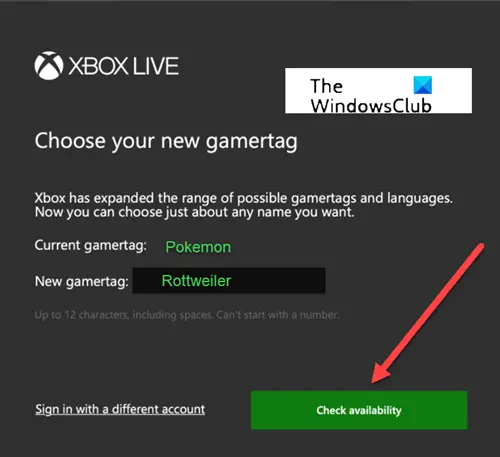
ange ditt förnamn tillsammans med dina Microsoft-kontouppgifter (e-post-ID och lösenord)
verifiera informationen och aktuella sekretessinställningar.
granska Microsoft Services Agreement och tryck sedan på I accept-knappen.
kan du ha en 3 brev Xbox gamertag?
även om du kan ha någon 3 brev gamertag du vill, du kommer att få # och siffror mot det, om det redan tas.